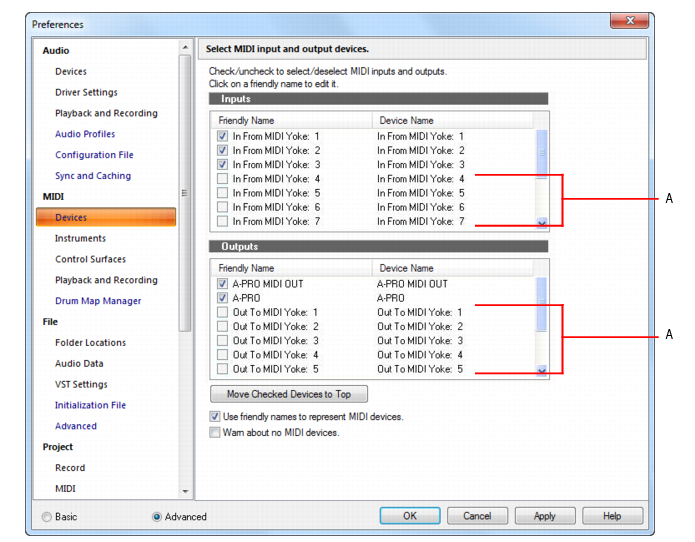SONAR LE Documentation is based on the full version of SONAR. Some screenshots, folder paths, features and other references may differ from your installation.Sie können auch MIDI-Interfaces erwerben, die an den seriellen, parallelen oder USB-Anschluss Ihres Computers angeschlossen werden und zusätzliche MIDI-Ports bereitstellen. Weitere Informationen über komplexe Systemkonfigurationen finden Sie in der Onlinehilfe unter Hardware-Einrichtung.Wenn Ihr Computer über mehrere MIDI-Ausgänge verfügt, wählen Sie Bearbeiten > Voreinstellungen > MIDI > Geräte aus und legen die gewünschte Reihenfolge fest. Die Reihenfolge, in der die MIDI-Geräte in den Ausgangsfeldern der Spur- und Mischpultansicht aufgelistet werden, richtet sich ausschließlich nach der Reihenfolge, in der die ausgewählten Ausgänge unter Bearbeiten > Voreinstellungen > MIDI > Geräte aufgeführt sind. Deshalb stimmt die Reihenfolge der Geräte in der Ausgabesteuerung einer Spur möglicherweise nicht mit den Ausgangsnummern überein, die für das externe MIDI-Gerät mit mehreren Ausgängen angezeigt werden.Abbildung 55. Abschnitt für MIDI-GeräteA. Diese Geräte sind nicht angewähltWenn Sie SONAR zum ersten Mal starten, wird Sie das Programm auffordern, MIDI-Eingabe- und -Ausgabegeräte auszuwählen. Möglicherweise möchten Sie diese Auswahl später ändern. Hierzu wählen Sie unterschiedliche Geräte unter Bearbeiten > Voreinstellungen > MIDI > Geräte aus.Ihr Computer ist in der Regel mit mindestens einem Audiogerät ausgestattet: der Soundkarte. In Ihrer Konfiguration sind möglicherweise mehrere unterschiedliche Audioausgangsgeräte enthalten, oder Sie haben eine Mehrkanalsoundkarte, die von Ihrem Computer als mehrere verschiedene Geräte – eines pro Stereopaar – angesprochen wird. In SONAR werden die Audiospuren Summenausgängen oder Bussen zugewiesen. Jeder Summenausgang entspricht einem Hardwaregerät. Im Ausgangsfeld einer Spur weisen Sie ihr das gewünschte Ausgabegerät zu. Während Sie die MIDI-Ausgabegeräte, die Sie verwenden möchten, auswählen müssen, bevor Sie sie den Spuren zuweisen können, können alle Audiogeräte frei zugewiesen werden. Sie müssen diese im Gegensatz zu den MIDI-Geräten nicht konfigurieren. Wenn jedoch zu Ihrem Computer ein Sprachmodem oder eine Freisprecheinrichtung gehört, sollten Sie SONAR in der Regel so einrichten, dass es diese Geräte nicht verwendet. Beachten Sie ebenfalls, dass bestimmte spezielle Audiogeräte zusätzliche Einstellungen benötigen. Weitere Informationen finden Sie unter Audioperformance optimieren.
Tip - Searching Documentation
Tip: To search for a specific topic, type your search query in the Search Cakewalk.com field at the top right of this page.
When the search results appear, click which product's documentation you would like to search to filter the search results further.
Note - Using Offline Help
Note: If you prefer to always use offline Help, go to Edit > Preferences > File > Advanced in your Cakewalk software and select Always Use Offline Help.
If you are not connected to the internet, your Cakewalk software will default to showing offline help until an internet connection becomes available.